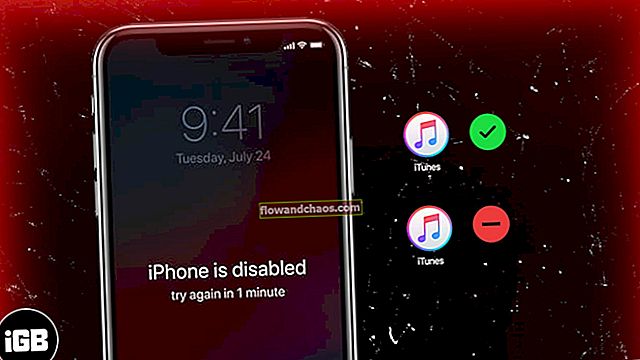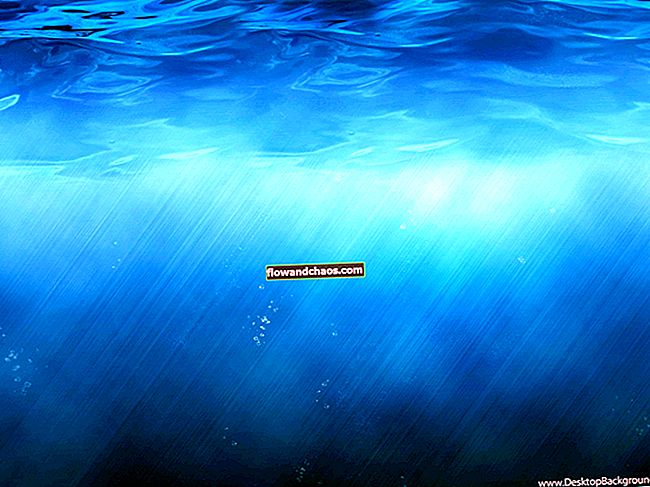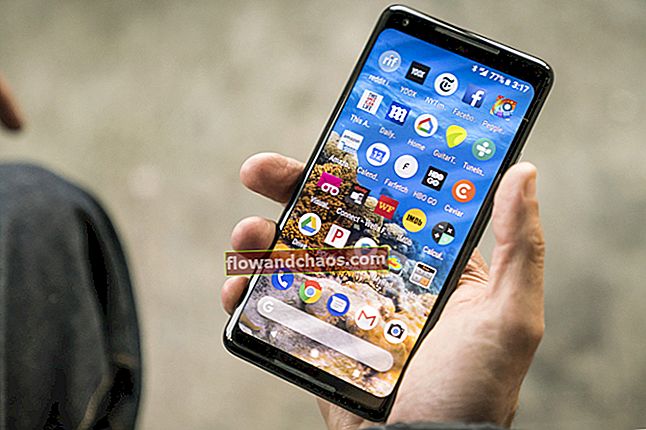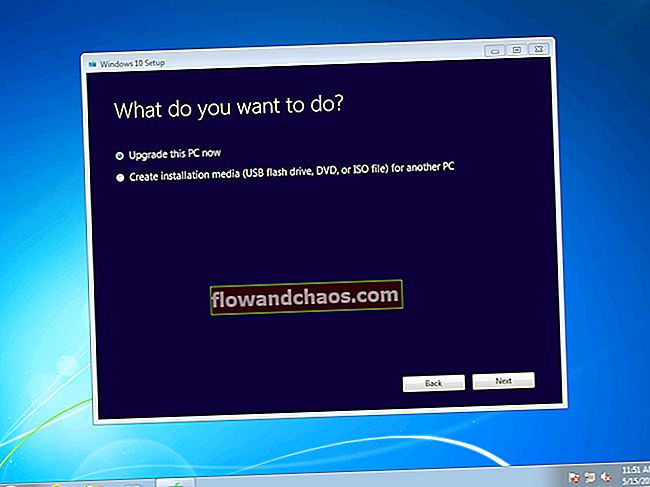הדרכה זו מיועדת למשתמשים בסמסונג גלקסי S5, כך שמשתמשים במכשירים אחרים אינם מבצעים את הצעדים כאן כדי להבהב את מלאי ה- ROM.
משתמשי גלקסי S5 אשר לבנו את הטלפון שלהם או שהתקינו ROM מותאם אישית אך כעת רוצים לחזור ל- ROM המלאי, מדריך זה יעזור להם לעשות זאת. כאן נדון בתהליך שלב אחר שלב כיצד להבהב ROM מלאי באמצעות ODIN ב- Samsung Galaxy S5.
ראה גם- כיצד להבהב ROM מלאי באמצעות ODIN ב- Samsung Galaxy S3
מהבהב לטלפון שלך יכול למחוק את כל הנתונים בטלפון שלך, אז וודא שאתה מגבה את הנתונים כולל אנשי קשר לפני שתמשיך בצעדים. וודא גם שהדברים הבאים איתך:
- גלקסי S5 שלך
- כבל נתונים USB שדרכו אתה צריך לחבר את הטלפון למחשב האישי שלך.
- חיבור לאינטרנט להורדת קבצים הנדרשים לתהליך.
- ודא כי הטלפון טעון במלואו ומנותק.
צעדים להבזק ROM מלאי באמצעות ODIN ב- Galaxy S5

> השלב הראשון הוא להוריד ולהתקין את Samsung Kies במחשב שלך. הוא יכיל את מנהל ההתקן המוגדר כברירת מחדל עבור הטלפון שלך. לחץ על הקישור להורדת סמסונג Kies.
> כבה את הטלפון שלך ואז לחץ על לחצן הבית, לחצן ההפעלה וכפתור הפחתת עוצמת הקול והחזק אותם כדי להיכנס למצב הורדה.
> עכשיו הטלפון שלך צריך להיות מחובר למחשב האישי שלך באמצעות כבל הנתונים USB.
> עבור ללוח הבקרה> מנהל ההתקנים> בקרי אוטובוסים סידוריים אוניברסליים, ה- Galaxy S5 שלך יופיע כמכשיר מורכב USB נייד של Samsung. אם אינך רואה זאת, פירוש הדבר שמנהל ההתקן לא הותקן כהלכה. במקרה כזה עליך לנתק את הטלפון מהמחשב שלך, למחוק את סמסונג Kies ותוכנות אחרות הקשורות לסמסונג מהמחשב שלך ואז להתקין אותם שוב. אם גם זה לא עובד, אז צריך להוריד ולהתקין את מנהל ההתקן הלא רשמי של סמסונג USB ואז לבדוק שוב.
אם אף אחת מהשיטות לא עובדת להתקנת מנהלי ההתקנים, עליך להשתמש ב- Windows Update על מנת למצוא ולהתקין את מנהלי ההתקנים. לשם כך חובה להיות מחובר לאינטרנט. להלן השלבים לכך:
- הסר מהמחשב את כל התוכנות הקשורות לסמסונג.
- הזן את ה- Galaxy S5 למצב הורדה.
- עבור אל מנהל ההתקנים, אתה אמור למצוא את הטלפון כשני התקנים שאינם מסווגים, נתוני CDC ACM ומודל בקרת תקציר CDC ברשימת התקנים אחרים.
- עליך ללחוץ לחיצה ימנית על מודל בקרת התקציר של CDC> עדכן תוכנת נהר> חפש תוכנת מנהל התקן מעודכנת.
- לאחר מכן Windows יתחיל לחפש את מנהל ההתקן המתאים ויתקין אותו. לאחר סיום ההתקנה תראה התקן USB נייד של Samsung הנמצא תחת בקרי אוטובוסים סידוריים אוניברסליים. עכשיו אתה יכול להמשיך בצעדים הבאים.
> לאחר התקנת מנהל ההתקן כהלכה והגלקסי S5 שלך נמצא במצב הורדה, עליך להוריד את כלי ה- ODIN ואת חבילת הקושחה mediafire ו- Googledrive.
> צריך לחלץ את קובץ ה- zip של ה- ODIN ולהכניס אותו לתיקיה. כמו כן חבילת הקושחה צריכה לחלץ ולהכניס לתיקיה אחרת. לאחר חילוץ חבילת הקושחה תוכלו לראות 3 קבצים עיקריים, MODEM, CSC ו- PDA.
> עבור לתיקייה שחולצה מ- ODIN ואז הפעל את ODIN. תחת ODIN תראה מזהה תיבה: COM. מתחת לתיבה זו אתה אמור לראות 0: או משהו כזה. # הוא מספר כלשהו ואם אתה רואה שהתיבה ריקה שמשמעותה שמשהו לא בסדר קיים ו- ODIN לא יכול למצוא את הטלפון שלך.
> אל תשנה אפשרויות ברירת מחדל אלא אם כן אתה מבין מה אתה עושה.
לאחר לחיצה על כפתור ה- PDA תקבל אפשרות לגלוש בקובץ ה- PDA בחבילת הקושחה שחולצה. אז אתה צריך ללחוץ על פתח.

> עכשיו צריך ללחוץ על כפתור הטלפון ולעיין לקובץ שמתחיל ב- MODEM בחבילת הקושחה ואז ללחוץ על פתח.
> באותה הדרך יש ללחוץ על כפתור CSC ולעיין לקובץ שמתחיל ב- CSC בחבילת הקושחה לאחר חילוצו. לחץ על פתח.
> הבא צריך ללחוץ על כפתור START כדי להתחיל להבהב ולהמתין זמן מה לסיים אותו.

> זה יראה לך לעבור לאחר השלמתו.
> הטלפון יופעל מחדש באופן אוטומטי, ייתכן שייקח זמן רב לאתחול אך אין מה לדאוג. נתק את כל החיבור כעת.